Kirim invoice ke unique email ID Anda, dan biarkan Aspire melakukan entri data secara otomatis!
Untuk menyederhanakan proses entri tagihan di akun Aspire Anda, Anda dapat mengirim invoice langsung ke unique email ID Anda.
Teknologi OCR kemudian akan secara otomatis mengisi detail yang diperlukan, dan entri tagihan akan berada dalam status draft.
Selain itu, Anda dapat meminta vendor atau klien Anda untuk mengirimkan invoice mereka ke unique email ID tersebut, untuk proses entri tagihan yang lebih mudah.
Catatan: Saat meneruskan tagihan ke unique email ID, perlu diperhatikan bahwa hanya format file tertentu yang didukung, yaitu: file JPG, JPE, JPEG, PNG, GIF, dan PDF . Tagihan/faktur dalam format CSV dan .XLXS TIDAK didukung.
Ikuti langkah-langkah di bawah ini atau tonton video panduan kami:
- Klik Bills (Tagihan) pada tab Spend (Membelanjakan)
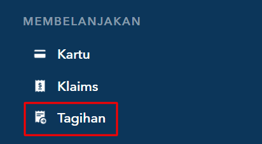
- Copy unique email ID Anda. Anda dapat mengirimkan invoice Anda ke email ini atau meminta vendor Anda untuk langsung mengirimkan Invoice mereka ke sini.
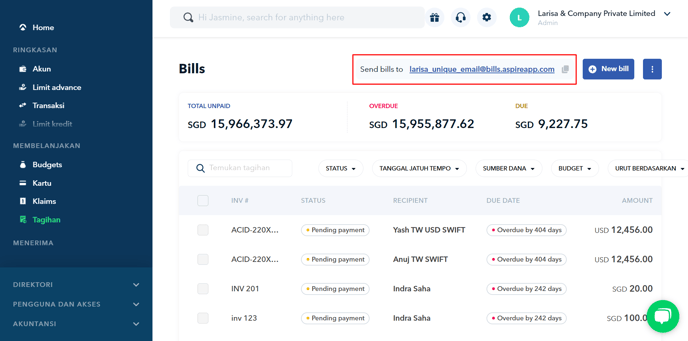
Catatan: Jika Anda tidak dapat melihat alamat email unik Anda, klik "Tagihan Baru" dan kirimkan tagihan. Unique email ID Anda akan diberikan kepada Anda setelah pengajuan tagihan pertama Anda.
* Penting untuk diperhatikan bahwa hanya format file tertentu yang didukung saat mengirimkan tagihan ke unique email ID Anda, yaitu: file JPG, JPE, JPEG, PNG, GIF, dan PDF. Invoice dalam format CSV TIDAK didukung.
- Ikon ini
 akan muncul di samping draft invoice jika dikirim oleh salah satu pengguna akun Aspire Anda:
akan muncul di samping draft invoice jika dikirim oleh salah satu pengguna akun Aspire Anda: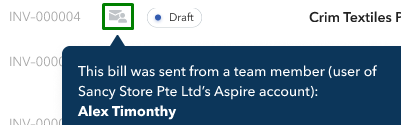
- Ikon ini
 akan muncul di sebelah draft invoice jika dikirim oleh orang di luar akun Aspire Anda:
akan muncul di sebelah draft invoice jika dikirim oleh orang di luar akun Aspire Anda: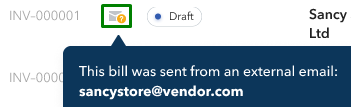
4. Pengguna Admin dan Finance, atau Budget Owners (Pemilik Anggaran) dapat meninjau dan mengirimkan tagihan dengan memilih draft invoice dari daftar Bills (Tagihan).
Anda dapat melihat tagihan terlampir, isi email, dan mengubah detail Tagihan dan Transfer.
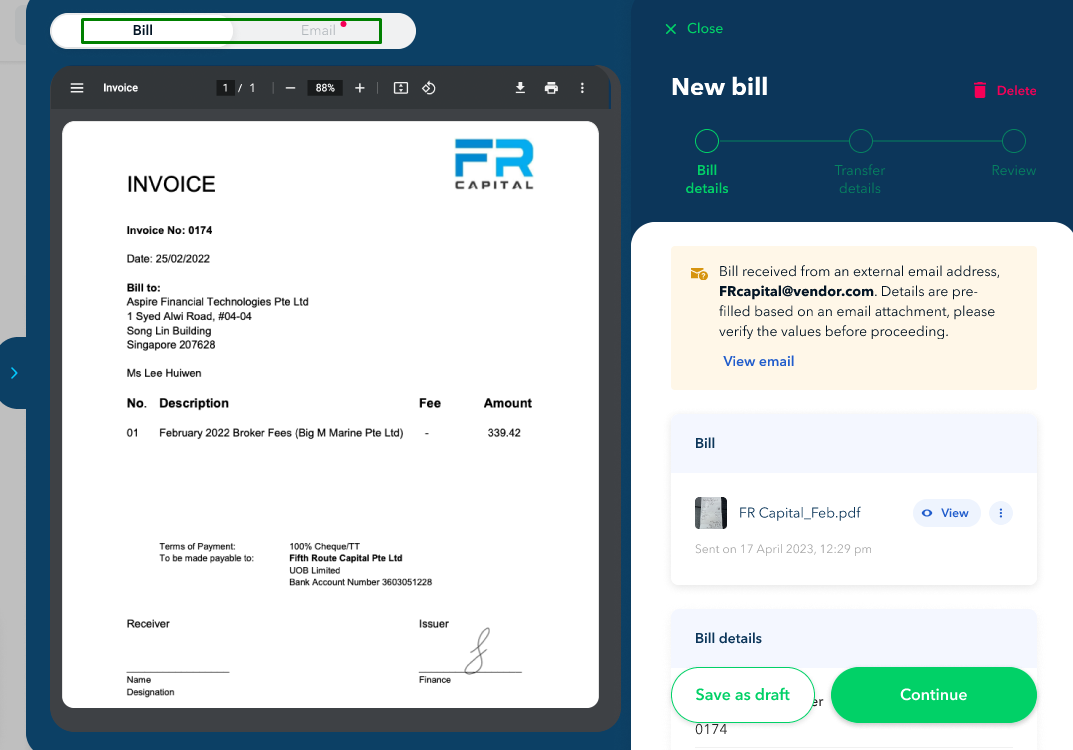
Jika ada beberapa file yang dilampirkan pada email, Anda memiliki opsi untuk memilih file tersebut sebagai dokumen pendukung atau tagihan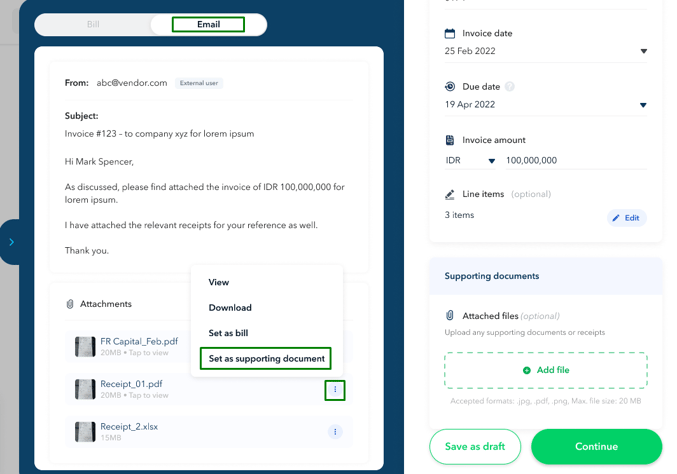
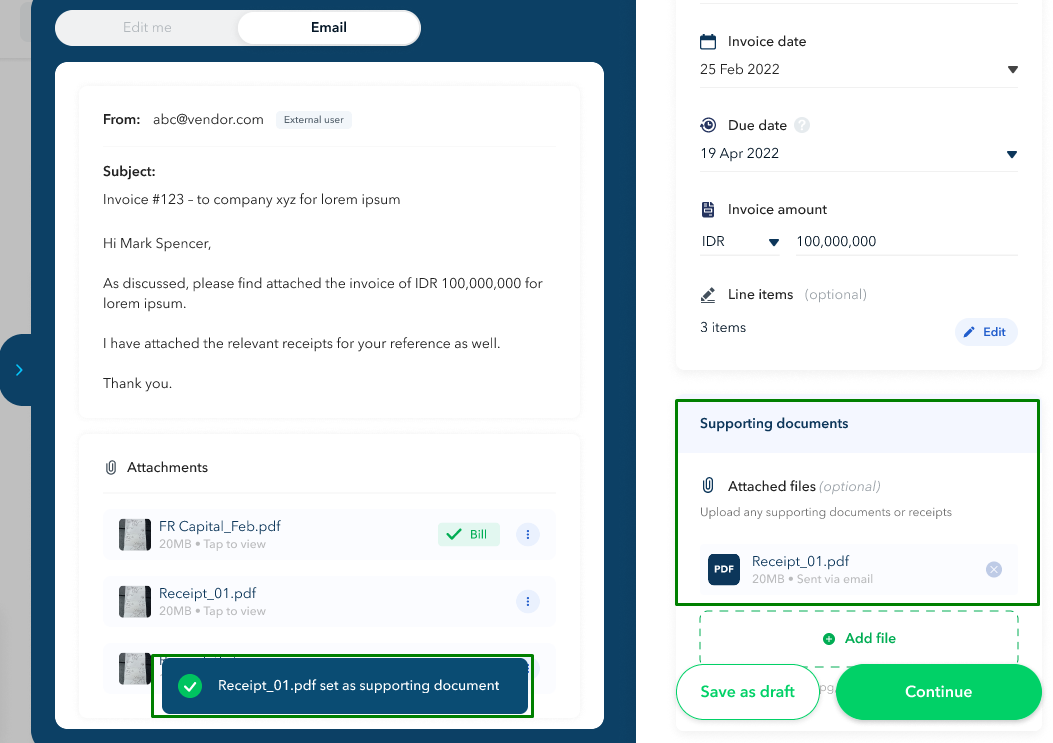
5. Setelah tagihan ditinjau, pengguna dapat menyetujui tagihan yang diajukan untuk membayar tagihan tersebut.
Panduan video:
Artikel lainnya:
-
Bagaimana cara meninjau dan membayar tagihan yang diserahkan?
-
Bagaimana cara membuat Transfer Approval Policy (Kebijakan Persetujuan Transfer)?
Ada pertanyaan? Silakan login ke aplikasi Aspire dan hubungi kami melalui chatbox di pojok kanan bawah.
Ingin memberikan saran? Beri tahu kami di sini.
